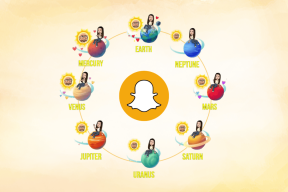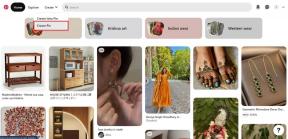Kaip pridėti orų valdiklį prie užduočių juostos sistemoje „Windows 11“.
Įvairios / / April 15, 2023
Jei naudojate naujausią „Windows 11“ versiją, galbūt pastebėjote, kad valdiklio piktograma užduočių juostoje yra pakeista orų piktograma. Tačiau buvo skundų, kad šis orų valdiklis užduočių juostoje dingo, o vartotojai negalėjo jų vėl pridėti. Ir jei esate vienas iš tų vartotojų, esate tinkamoje vietoje.
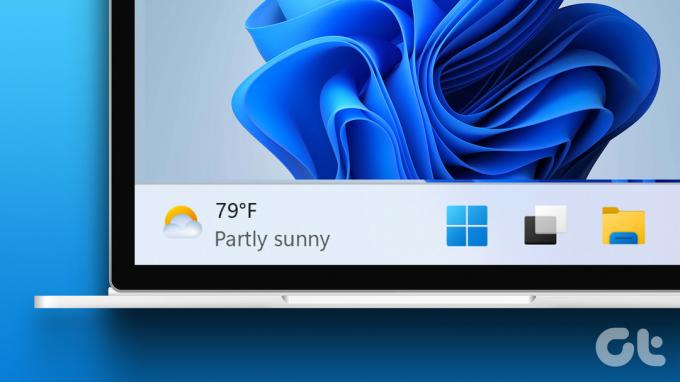
„Windows 11“ valdikliai yra naudingi norint iš pirmo žvilgsnio būti informuotiems, o kai kurių iš jų praleidimas gali išties nuliūdinti. Šiame straipsnyje parodysime tris būdus, kaip sugrąžinti orų valdiklį Windows 11 užduočių juosta. Be to, jei naudojate senesnę „Windows“ versiją, taip pat yra būdas įjungti orų valdiklį užduočių juostoje.
Pradėkime nuo pirmojo metodo, ty įjungti valdiklių perjungimą „Windows“ nustatymų programoje.
Numatytoji valdiklio piktograma naujausioje „Windows 11“ užduočių juostos versijoje yra orų piktograma. Todėl, kol įjungsite valdiklius, užduočių juostoje turėtumėte matyti orų piktogramą. Štai kaip įjungti valdiklius.
1 žingsnis: Atidarykite „Windows“ nustatymų programą.
2 žingsnis: Šoninėje juostoje spustelėkite Personalizavimas.
3 veiksmas: Dabar parinkčių sąraše spustelėkite užduočių juostą.

4 veiksmas: Įjunkite valdiklių jungiklį.

Kai tik tai padarysite, užduočių juostoje pamatysite orų valdiklį. Tačiau jei kyla problemų, gali tekti atnaujinti „Windows“ žiniatinklio patirties paketą „Windows“ parduotuvėje.
2. Atnaujinkite „Windows Web Experience Pack“.
„Windows Web Experience Pack“ yra sistemos programa, atsakinga už valdiklius, kad būtų galima gauti ir pateikti duomenis iš interneto. Todėl programa turi veikti taip, kad užduočių juostoje būtų rodomas orų valdiklis, be to, taip pat būtina naudoti atnaujintą „Windows Web Experience“ programą.
Todėl naudokite toliau pateiktą nuorodą, kad apsilankytumėte ir atnaujintumėte programą iš „Microsoft Store“. Tačiau jei jis jau atnaujintas, nematysite parinkties tai padaryti. Taigi nesijaudink.
Atnaujinkite „Windows Web Experience Pack“.

Jei tai taip pat neveikia, galite pabandyti naudoti trečiosios šalies orų valdiklį sistemoje Windows.
3. Naudokite trečiųjų šalių orų valdiklius
Suprantame, kad orų valdiklis sistemoje „Windows“ yra būtinas ir apmaudu, jei negalite to įjungti. Bet jūs turite alternatyvą – sistemoje „Windows“ galite įdiegti trečiosios šalies orų valdiklį. Be to, tai taip pat puikus būdas naudoti orų valdiklį ir senesnėje „Windows“ versijoje. Štai kaip tai padaryti.
Naudosime „Weather Bar“ – atvirojo kodo programą, kuri prideda orų valdiklį prie „Windows 11“ pagrindinio ekrano. Sekite kartu.
1 žingsnis: Atidarykite oficialų „Weather Bar“ atsisiuntimo puslapį.
Atidarykite „Weather Bar“ atsisiuntimo puslapį
2 žingsnis: Spustelėkite atsisiuntimo mygtuką, skirtą „Windows“.
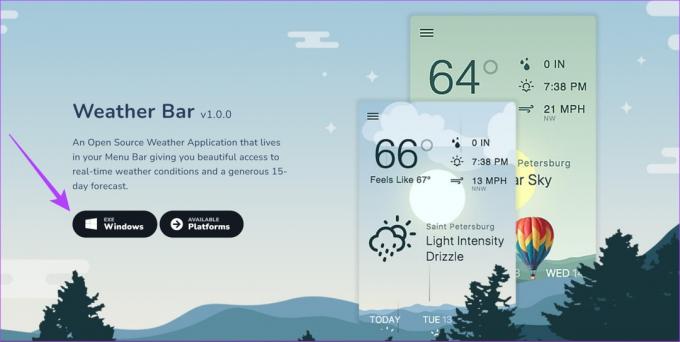
3 veiksmas: Bus atsisiųstas sąrankos failas. Atidarykite atsisiųstą .exe failą.
Kai tik atidarysite atsisiųstą failą, Orų juosta bus įdiegta ir galėsite matyti orą išplėstose užduočių juostos parinktyse.

Taip pat galite spustelėti orų piktogramą, kad išskleistumėte ir rastumėte išsamų orų valdiklį.

Taip galite pridėti orų valdiklį prie užduočių juostos sistemoje „Windows 11“. Tačiau, jei turite daugiau klausimų, peržiūrėkite toliau pateiktą DUK skyrių.
DUK apie „Windows 11“ orų valdiklį
Ne, žinoma, kad orų valdiklis neišeikvoja daug akumuliatoriaus „Windows 11“.
Taip. Galite spustelėti Orų valdiklį > trijų taškų piktogramą > Tinkinti valdiklį ir pakeisti rodymo vienetus.
Žr. Orai užduočių juostoje
Tikimės, kad šis straipsnis padėjo jums parodyti orų valdiklį kairėje užduočių juostos pusėje. Tačiau tikimės, kad „Microsoft“ prideda papildomų įrankių, skirtų valdyti orų valdiklį užduočių juostoje. Kai kurie iš jų gali būti tiesioginis orų matavimo vienetų keitimas, valdiklio dydžio keitimas arba netgi parinkties grąžinimas prie senosios valdiklio piktogramos, o ne naudoti orą kaip valdiklio piktogramą.
Paskutinį kartą atnaujinta 2023 m. balandžio 13 d
Aukščiau pateiktame straipsnyje gali būti filialų nuorodų, kurios padeda palaikyti „Guiding Tech“. Tačiau tai neturi įtakos mūsų redakciniam vientisumui. Turinys išlieka nešališkas ir autentiškas.
Parašyta
Supreeth Koundinya
Supreethas yra nuolatinis technologijų fanatikas ir jam nuo vaikystės buvo smagu. Šiuo metu jis daro tai, kas jam labiausiai patinka – rašo apie technologijas „Guiding Tech“. Jis yra buvęs mechanikos inžinierius ir dvejus metus dirbo elektromobilių pramonėje.